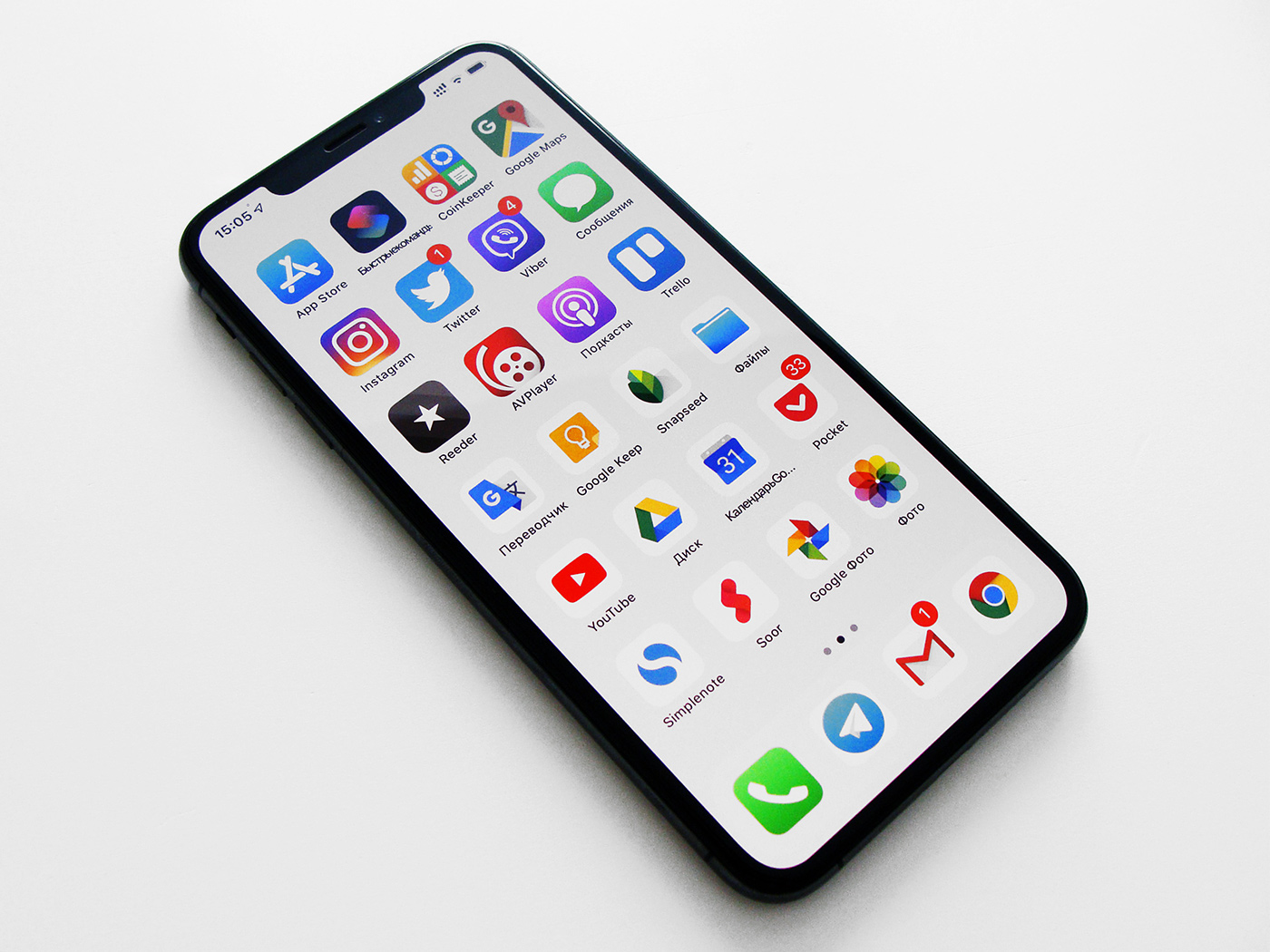- 10 лучших советов обладателям нового iPhone X, XS, XR
- Автоматическая настройка
- Как настроить Face ID или Touch ID?
- Горячие клавиши
- Жесты
- Полезные приложения
- Лучшие советы
- Советы по выбору аксессуаров
- Топовые чехлы
- Устройства для зарядки без проводов
- Как настроить eSIM?
- 20 полезных фишек iOS, про которые нужно всегда помнить
- 1. Пароль из «Связки ключей» можно отправить через AirDrop
- 2. Иногда Spotlight можно использовать вместо «Калькулятора»
- 3. Ночью можно использовать режим минимального освещения
- 4. В «Калькуляторе» можно быстро удалять введённые символы
- 5. Через Apple Music получится искать композиции по тексту
- 6. С помощью Siri получится включить фонарик на iPhone
- 7. Можно быстро запустить последнее закрытое приложение
- 8. Через «Часы» получится установить таймер для контента
- 9. Вы можете выключить 3D Touch на своём смартфоне
- 10. Пароль из «Сообщений» сейчас можно вводить автоматически
- 11. Функцию «Не беспокоить» можно использовать по геолокации
- 12. iPhone можно превратить в настоящую беспроводную колонку
- 13. Можно быстро просмотреть последние платежи Apple Pay
- 14. Названия папок на домашнем экране можно быстро скрыть
- 15. Через iOS можно очень быстро почистить данные DNS
- 16. Экран iPhone можно сделать супер ярким и насыщенным
- 17. В iOS есть чудо-кнопка, и её точно нужно попробовать
- 18. Советуем создать автоматические ответы на звонки
- 19. iPhone нужно трясти, чтобы отменить последнее действие
- 20. Во время съёмки видео можно делать и фотографии
10 лучших советов обладателям нового iPhone X, XS, XR
Приобрели новенькую модель iPhone? Пришло время заняться его настройками, это поможет ощутить все преимущества покупки. С помощью наших советов, вы узнаете, как правильно настроить iPhone и какие функции он дарит своему обладателю. Ещё в качестве бонуса дадим совет в отношении наиболее актуальных и полезных аксессуаров к новому устройству. После завершения всех манипуляций получится раскрыть всю мощь iPhone.
Автоматическая настройка
Пользователям предыдущих версий iPhone переход окажется практически безболезненным. За это отвечает функция настройки в автоматическом режиме. Достаточно поднести предыдущий смартфон к новому в процессе настройки и все данные импортируются в новый смартфон. Чтобы способ сработал, предварительно следует авторизоваться на iCloud и выполнить базовую настройку iMessage.
В процессе выполнения импорта на предыдущем смартфоне появляется QR-код. С помощью камеры нового iPhone, код нужно считать. Как только это выполним все данные перенесутся на новое устройство. Правда, этот процесс не моментальный и занимает до получаса времени.
Как настроить Face ID или Touch ID?
Конечно же, одна из первых процедур в настройке – это создание снимка лица или отпечатка пальца. Можно пользоваться и просто паролем из 6 цифр, но это не удобно. Гораздо комфортнее и надёжнее пользоваться новыми функциями авторизации. Ещё данные функции упрощают авторизацию на веб-ресурсах и в отдельных приложениях.
Установить снимок лица или отпечаток пальца можно в соответствующем разделе меню «Настройки». Для доступа к пункту нужно указать текущий пароль.
Горячие клавиши
Как и на предыдущих версиях iPhone, здесь поддерживаются комбинации клавиш для быстрого доступа к определённым функциям. В iPhone X, XS и XR изменился доступ к возможностям из-за устранения кнопки Home, которая участвовала в большинстве комбинаций.
Пару основных комбинаций:
- Чтобы перезагрузить смартфон, нужно один раз нажать клавишу увеличения громкости, затем уменьшения и зажать кнопку блокировки;
- Для создания скриншота используется кнопка повышения громкости и клавиша блокировки.
Жесты
После рассмотрения внешнего вида нового смартфона в глаза бросается отсутствие кнопки Home. Из-за этого, для управления пришлось внедрять жесты. Лучше запомнить все жесты, иначе использовать весь набор функций станет сложнее.
- Свайп снизу-вверх открывает главный экран;
- Движение пальца снизу-вверх с удержанием посередине экрана открывает переключатель приложений;
- Перелистывание внизу экрана из стороны в сторону помогает переходить между приложениями;
- Если от правого верхнего угла смартфона провести вниз, откроется пункт управления;
- Аналогичное движение посередине экрана показывает центр уведомлений;
- Зажатие боковой клавиши запускает Siri;
- Двойное нажатие боковой кнопки открывает Google Pay.
Полезные приложения
Современный смартфон умеет больше старого. Правда, далеко не все приложения способны раскрыть весь потенциал iPhone X. Уже сегодня есть подходящие приложения, усиливающие эмоции от качественного приобретения.
- 1Password – приложения для обеспечения безопасности;
- Overcast – отличное приложение для подкастов;
- Lightroom позволяет снимать в raw;
- LikeALocal – сервис рекомендаций по местам, которые стоит посетить в городе. Здесь указаны рекомендации от местных жителей;
- Bear Writer – лучшая альтернатива стандартному блокноту.
Лучшие советы
Продуктивное применение iPhone без них станет невозможным. Мы немного приоткроем завесу тайны в отношении основных хитростей на новом iPhone XR:
- Для пробуждения смартфона достаточно по нему тапнуть;
- Принудительную перезагрузку можно активировать зажатием регуляторов громкости и боковой кнопки;
- Есть функции Memoji и Animoji;
- Поддерживает портретные селфи;
- Смартфон поддерживает добавление нескольких лиц для разблокировки. При желании можно открыть доступ к смартфону близкому человеку;
- Можно создать виртуальную клавишу Home;
- Поддерживает создание цепочек действий по голосовым действиям.
Советы по выбору аксессуаров
Под новенький смартфон полагается приобрести и соответствующие аксессуары. Они только дополнят его привлекательность и функциональность.
Несколько хороших аксессуаров:
- Чехол-бампер RhinoShield;
- Подставка для зарядки по воздуху Mophie Charge;
- Адаптер для быстрой зарядки Anker PowerPort 2;
- Ещё одна зарядная подставка Belkin PowerHouse;
- Наружный аккумулятор, подключаемый без проводов HTKG;
- Чехол с установленным аккумулятором Snowpink.
Топовые чехлы
Все согласятся, что при приобретении столь дорогой покупки экономить на чехле не разумно. Существует масса видов чехлов, которые защитят смартфон от повреждений, улучшат внешний вид, а некоторые из них и зарядят его.
Мы подобрали несколько лучших чехлов:
- Белая модель Slim Armor Crystal;
- Простой и стильный чёрный чехол Thin Fit 360;
- Надёжный защитный бампер RhinoShield;
- Тёмный чехол с изображением цветов Case-Mate.
Устройства для зарядки без проводов
Все разновидности iPhone X могут заряжаться без проводов. Для беспроводной зарядки нужно лишь иметь специальную станцию. Можно долго думать, какую подставку купить, или воспользоваться одной из лучших.
Список лучших беспроводных подставок:
- Продукт от Samsung, что, конечно же, вызывает иронию;
- Belkin Boost Up работает и вертикально, и горизонтально;
- Качественная вертикальная подставка Anker PowerWave;
- Yootech – это хорошая и недорогая подставка.
Как настроить eSIM?
За счёт технологии eSIM смартфоны готовы работать сразу с двумя SIM-картами. К сожалению, ещё не во всём мире стала доступна такая функция. Зато при заказе смартфона из-за границы, она уже может присутствовать. В нашем регионе операторы не поддерживают данную технологию. Кто знает, может скоро прогресс доберётся и до нас.
Источник
20 полезных фишек iOS, про которые нужно всегда помнить
Продолжаю делиться секретами, которые нашёл в iOS. Этот выпуск собирал практически по заявкам из своего Telegram. Вы регулярно спрашиваете меня о каких-то фишках системы, и я решил ответить всем и сразу.
При Джобсе такого точно не было, но вот сейчас у iPhone настолько много интересных возможностей, что рассказывать про них получается снова и снова.
Тем более, про многие из них и вы, и мы забываем с завидной регулярностью. Похоже, пора напомнить.
1. Пароль из «Связки ключей» можно отправить через AirDrop
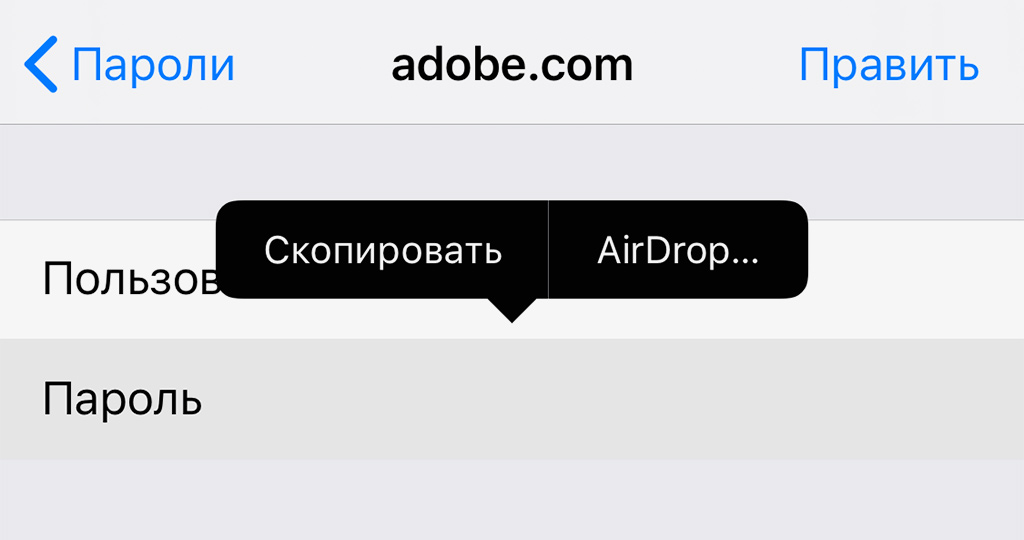
Нужно просто зажать поле со вводом пароля в меню «Пароли и учётные записи» и выбрать AirDrop
Если включили «Связку ключей» в своём iCloud, все пароли из Safari и не только автоматически сохраняются в меню «Пароли и учётные записи» в «Настройках» смартфона.
Всей этой информацией можно делиться через AirDrop. Да-да, вы можете забросить свой пароль от какого-то сайта на iPhone своего друга. Главное, чтобы он не сделал это втайне от вас.
2. Иногда Spotlight можно использовать вместо «Калькулятора»
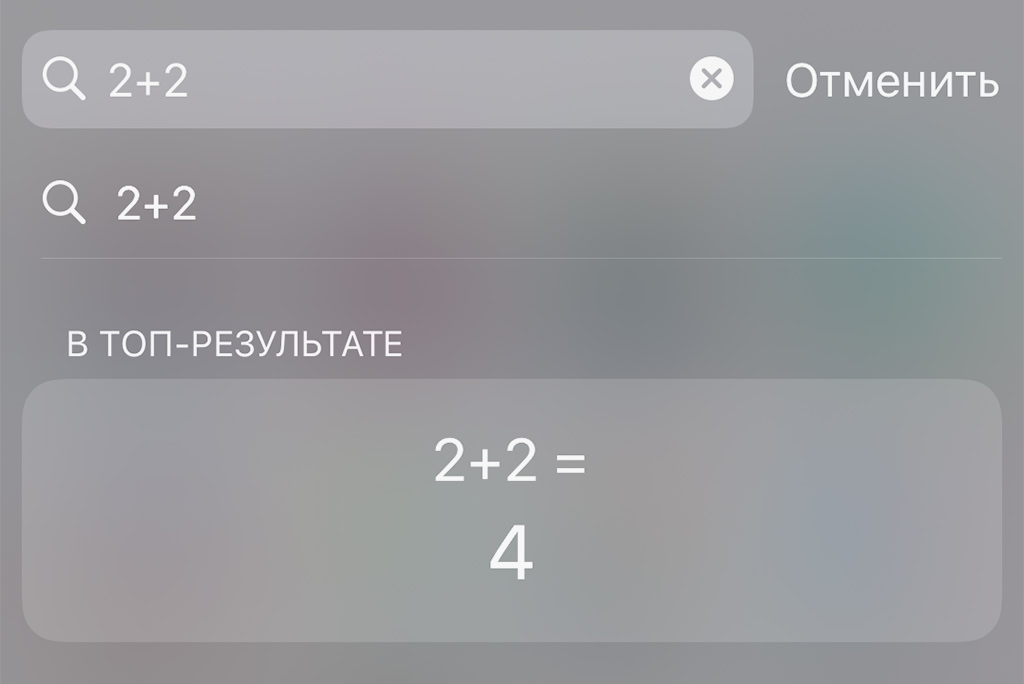
Достаточно просто ввести необходимое выражение — например «2+2»
Поисковая строка системы отлично подходит для простых вычислений. Что интересно, использовать её заметно быстрее, чем запускать полноразмерный калькулятор.
3. Ночью можно использовать режим минимального освещения
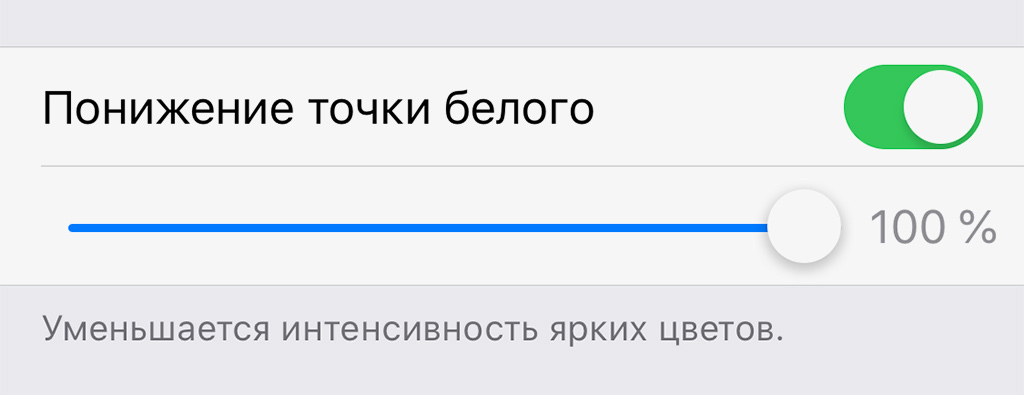
Для этого нужно включить «Понижение точки белого» в «Универсальном доступе» и увеличить число %
Если ночью вам много даже минимальной яркости, её можно понизить ещё больше.
Это особенно полезно, если без внешнего света читаете электронную книжку или новые интересные статьи на сайте.
4. В «Калькуляторе» можно быстро удалять введённые символы
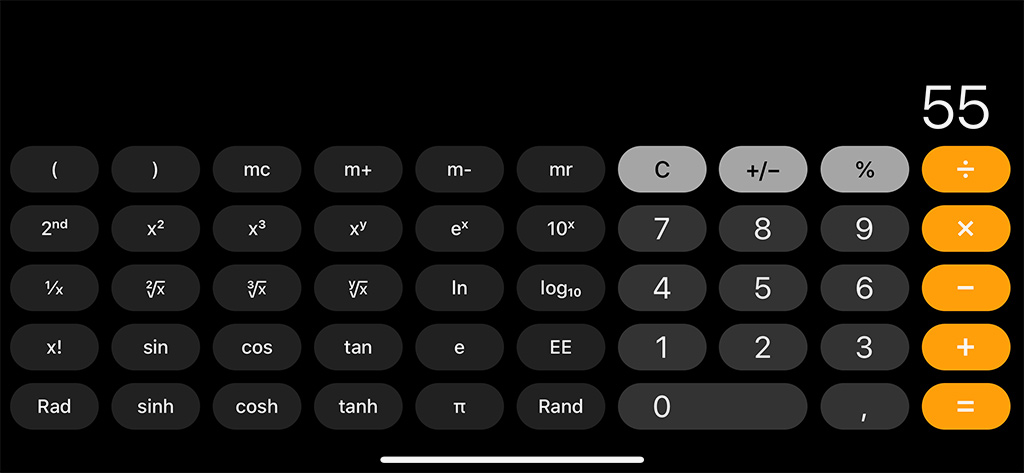
Нужно просто смахнуть слева направо
Регулярно вижу удивлённые лица, когда убираю неправильно введённые цифры смахиваниями. Поэтому напоминаю про эту возможность стандартного «Калькулятора».
5. Через Apple Music получится искать композиции по тексту
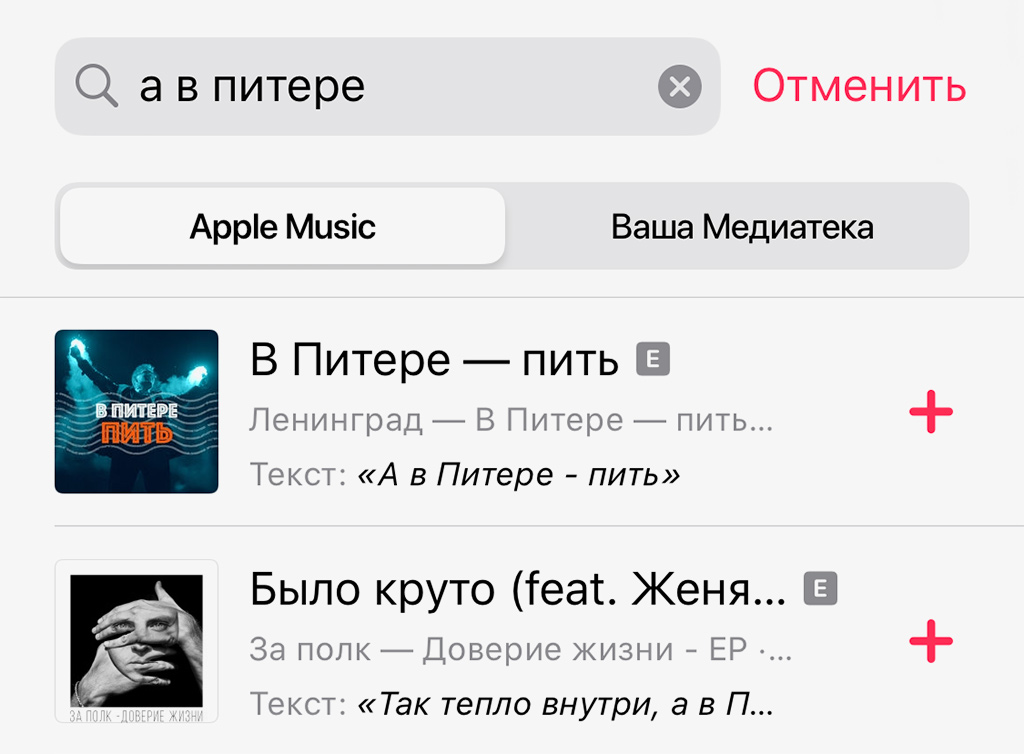
Достаточно просто ввести несколько слов из песни в поиске «Музыки»
С недавних пор можно искать треки в фирменном стриминговом сервисе Apple по тексту. Да, достаточно ввести пару слов из песни, и он наверняка найдёт её — попробуйте!
6. С помощью Siri получится включить фонарик на iPhone
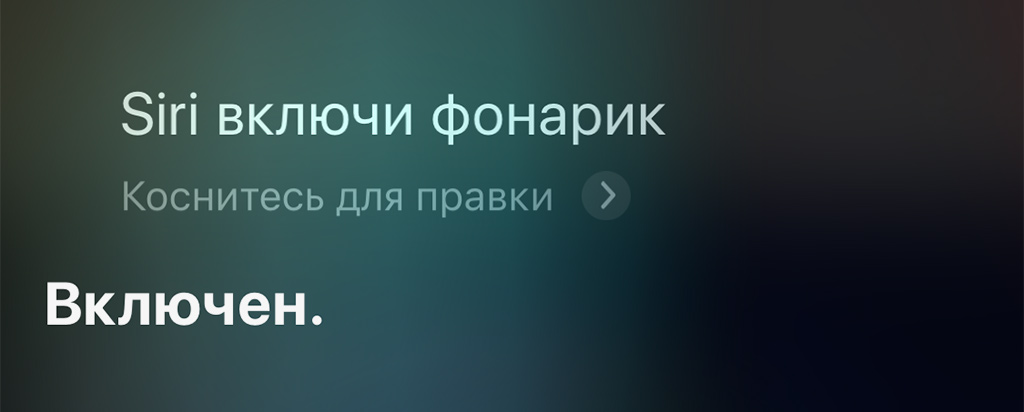
Нужно просто попросить Siri про это
Вот эту фишку iOS обнаружил недавно. Копались под капотом тачки товарища: руки грязные, лапать экран не хотелось.
Решил попросить Siri включить фонарик, чтобы подсветить бачок с антифризом снизу, и она сделала это.
7. Можно быстро запустить последнее закрытое приложение
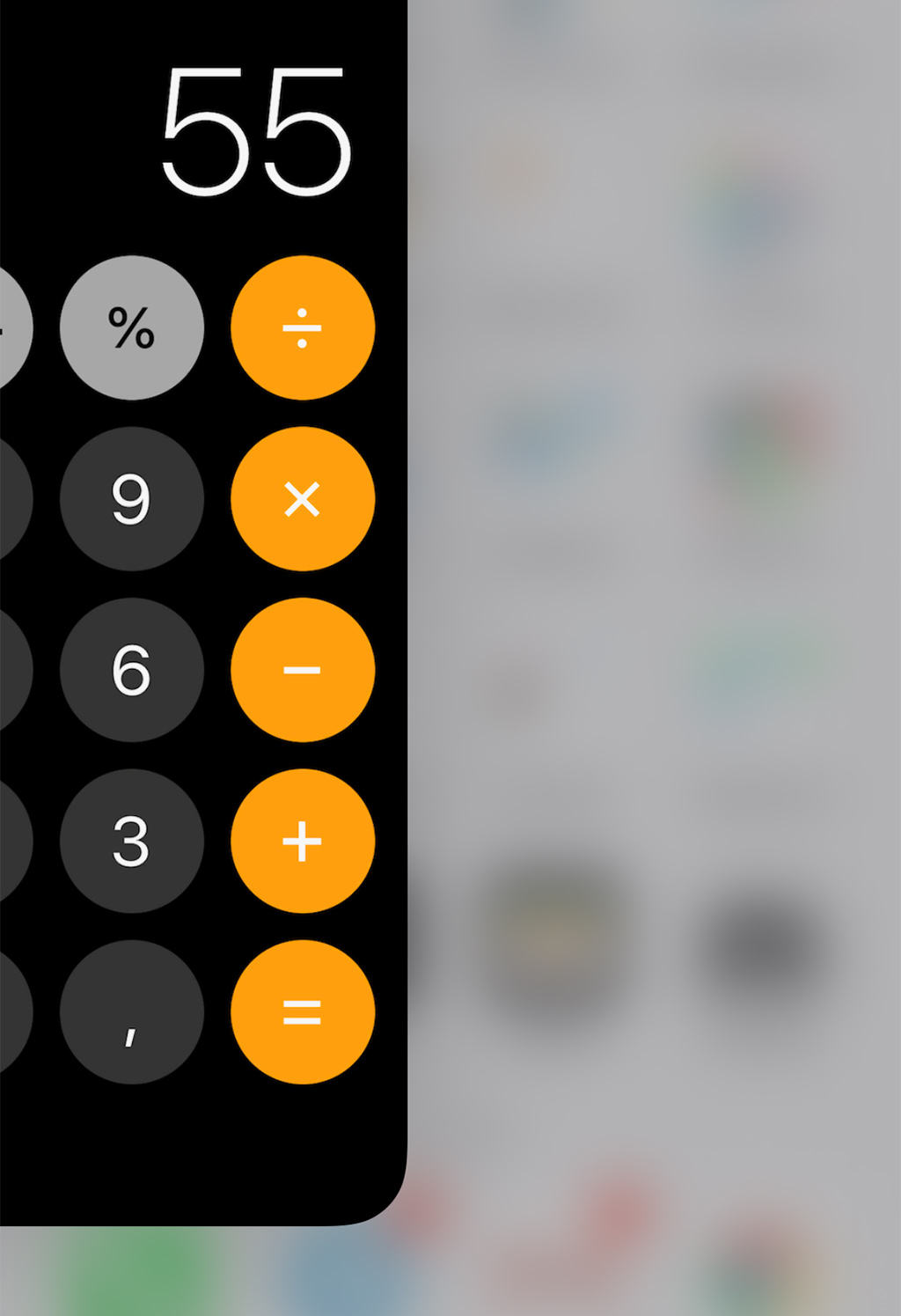
Достаточно смахнуть слева направо у нижнего края экрана
Жаль, но эта фишка работает только на безрамочных смартфонах Apple: iPhone X, iPhone XR, iPhone Xs и iPhone Xs Max.
На устройствах с кнопкой «Домой» приходится использовать меню многозадачности.
8. Через «Часы» получится установить таймер для контента
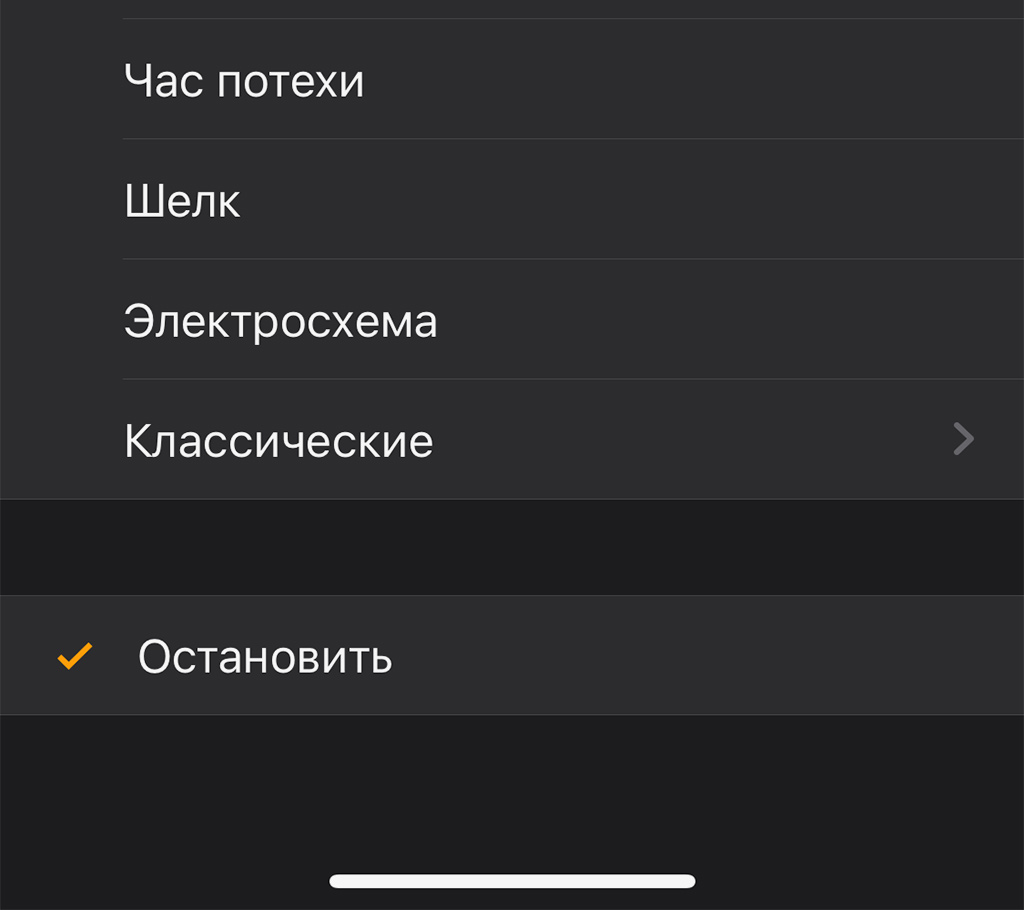
Нужно выбрать «Остановить» в настройках рингтона
Многие думают, что эта фишка работает только с музыкой, но это не так. Таймер может останавливать воспроизведение любого контента — например, видео с YouTube.
9. Вы можете выключить 3D Touch на своём смартфоне
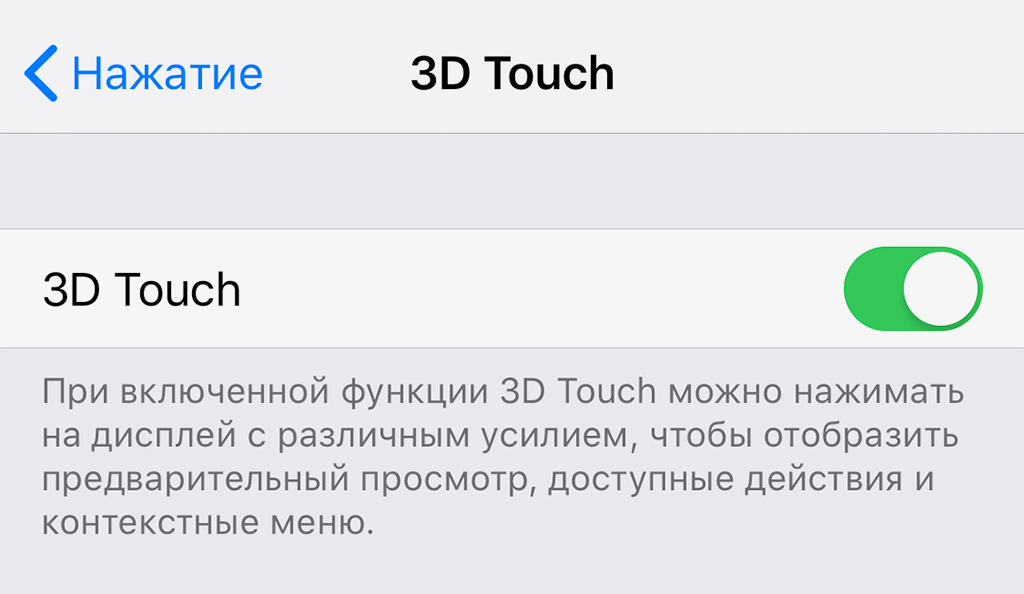
Найдите 3D Touch в меню «Универсальный доступ» в «Настройках» и выключайте
Как раз недавно в Telegram спрашивали, как оно без 3D Touch на iPhone XR. Чтобы это понять, достаточно выключить эту функцию на любом современном смартфоне. Мне кажется, норм.
10. Пароль из «Сообщений» сейчас можно вводить автоматически
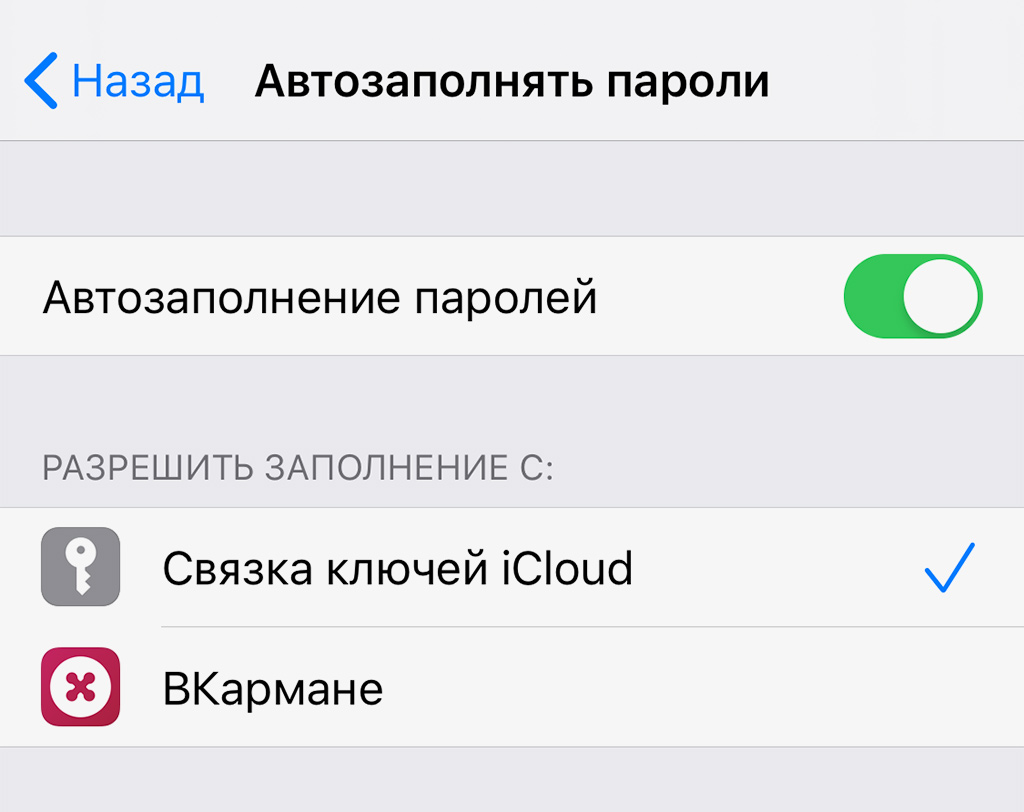
Сначала нужно активировать «Автозаполнение паролей» в «Настройках»
Если вам присылают пароль в сообщении для активации любого сервиса, его можно вводить автоматически. Но проверьте, чтобы это было включено в «Настройках».
11. Функцию «Не беспокоить» можно использовать по геолокации
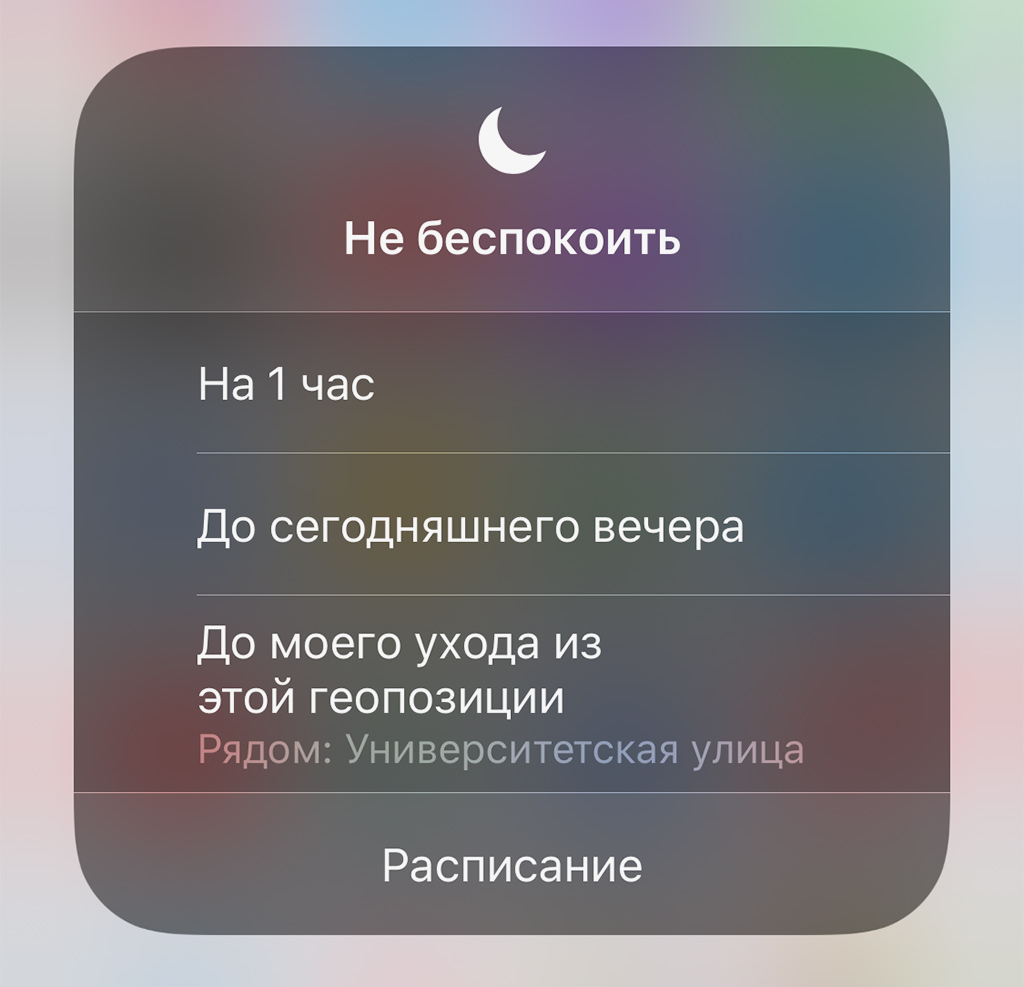
Зажмите кнопку режима в «Пункте управления» и выберите «До моего ухода из этой геопозиции»
Использую эту функцию на совещаниях и любых других встречах. Режим отключается, как только я уезжаю, и это супер-удобно, если нужно пообщаться по делу.
12. iPhone можно превратить в настоящую беспроводную колонку
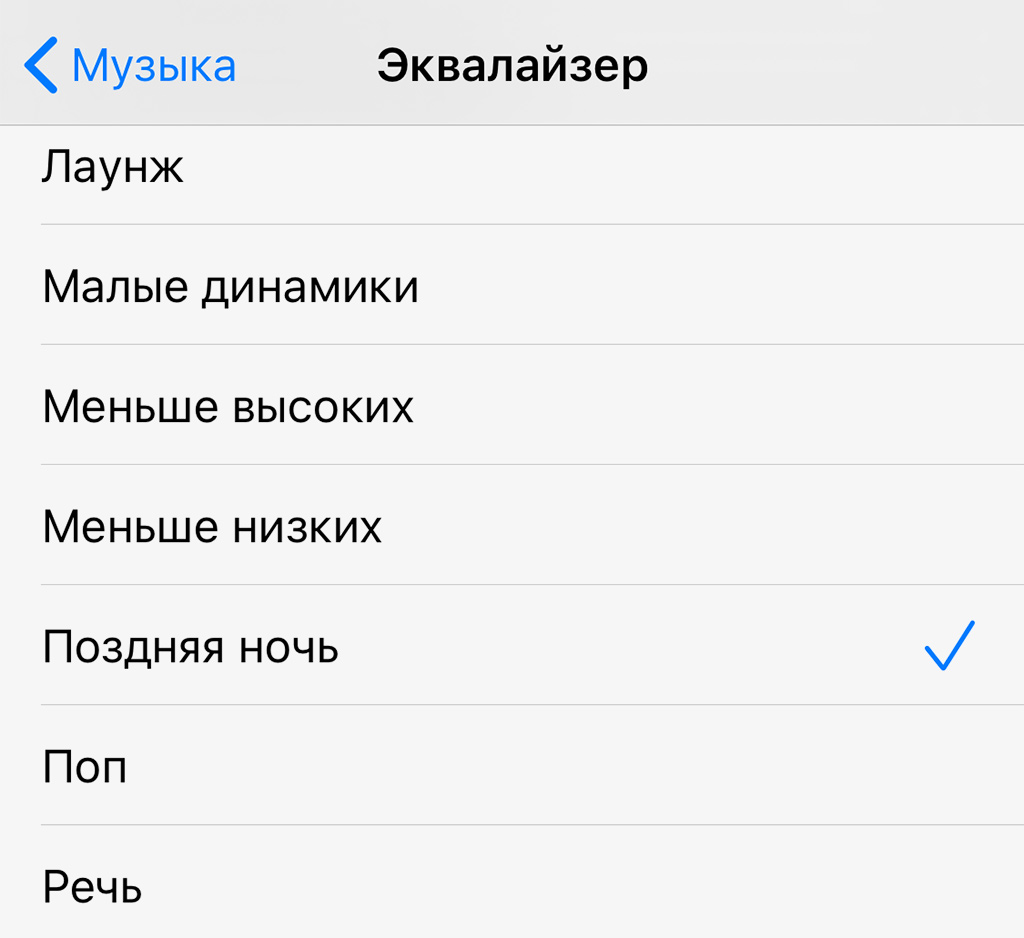
Достаточно выбрать «Позднюю ночь» в параметрах «Эквалайзера» в меню «Музыка» в «Настройках»
Если включить эту настройку в эквалайзере, громкость iPhone через внешние динамики ощутимо поднимется. На Xs Max это очень хорошо слышно, и я регулярно использую эту возможность.
13. Можно быстро просмотреть последние платежи Apple Pay
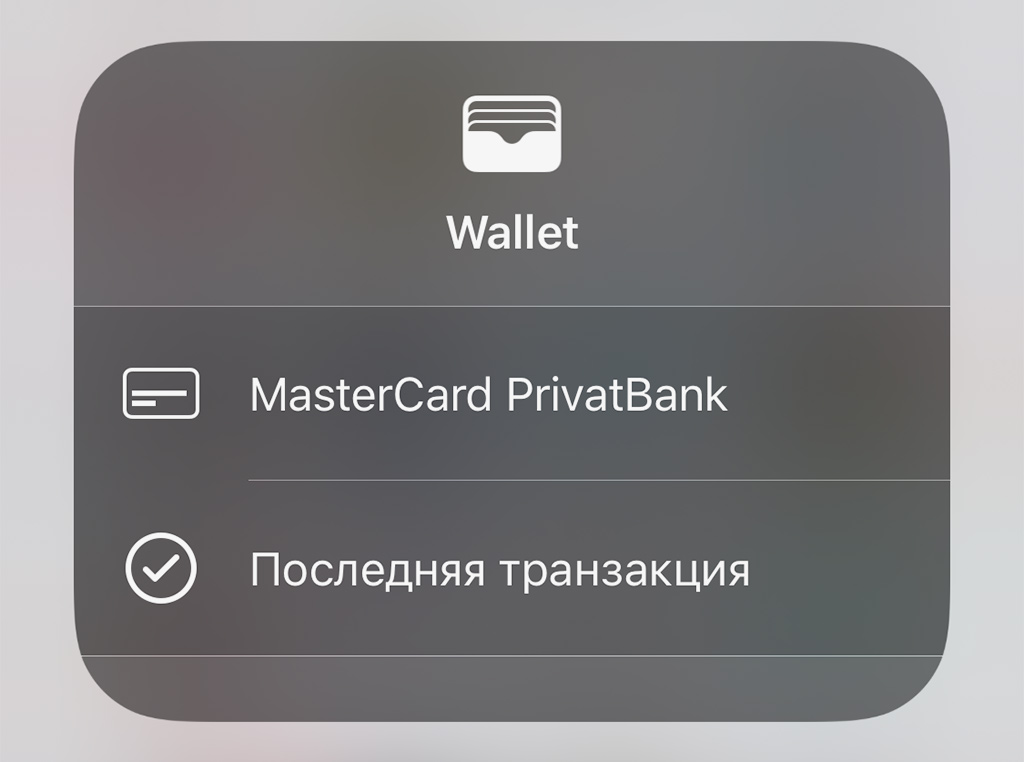
Нужно просто зажать Wallet в «Пункте управления»
Это удобно, чтобы проверить последние покупки с карточки, привязанной к платёжному сервису Apple. В списке будут указаны не только суммы, но и геолокация.
14. Названия папок на домашнем экране можно быстро скрыть
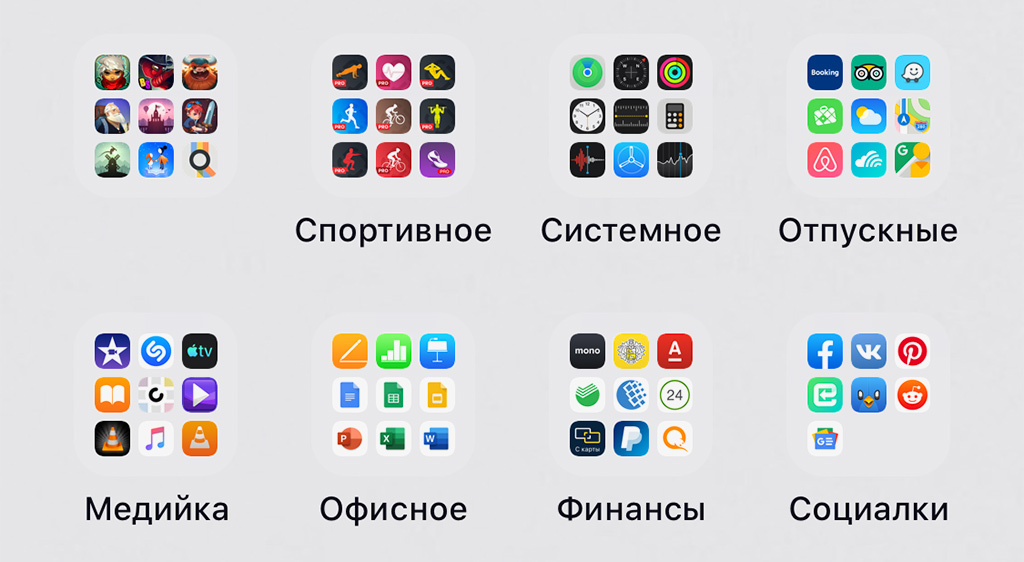
Для этого достаточно заменить имя невидимым знаком
Скопируйте вот этот символ между квадратными скобками и вставьте вместо имени папки — [⠀]. Обычный пробел система не примет, а вот такой «особенный» с удовольствием.
15. Через iOS можно очень быстро почистить данные DNS
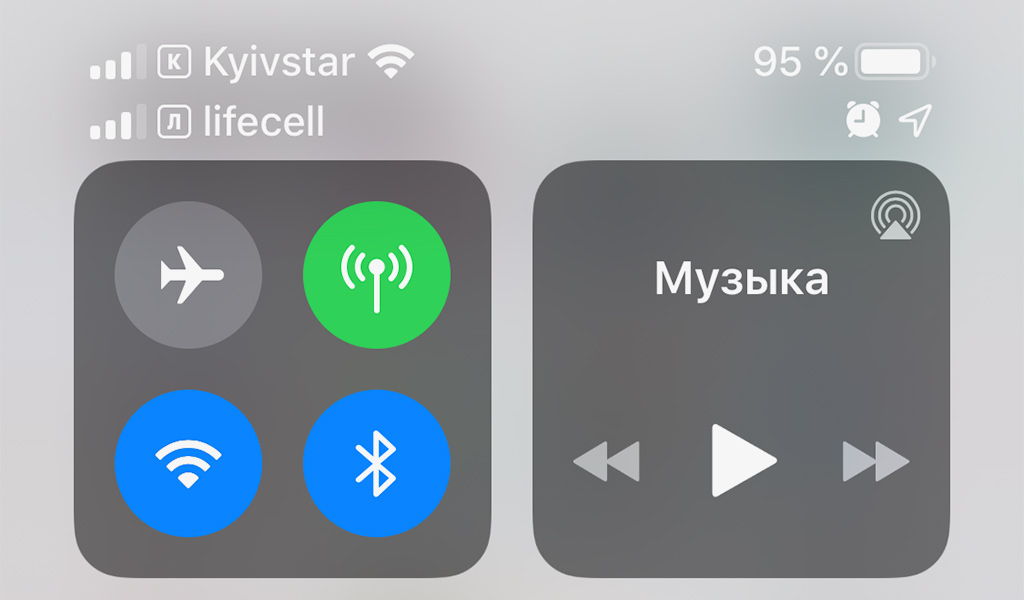
Нужно просто включить и выключить авиарежим через «Пункт управления»
Если любимый сайт банально не открывается, значит в DNS какая-то ошибка. Очистить его можно разными способами, но проще всего именно через авиарежим.
16. Экран iPhone можно сделать супер ярким и насыщенным
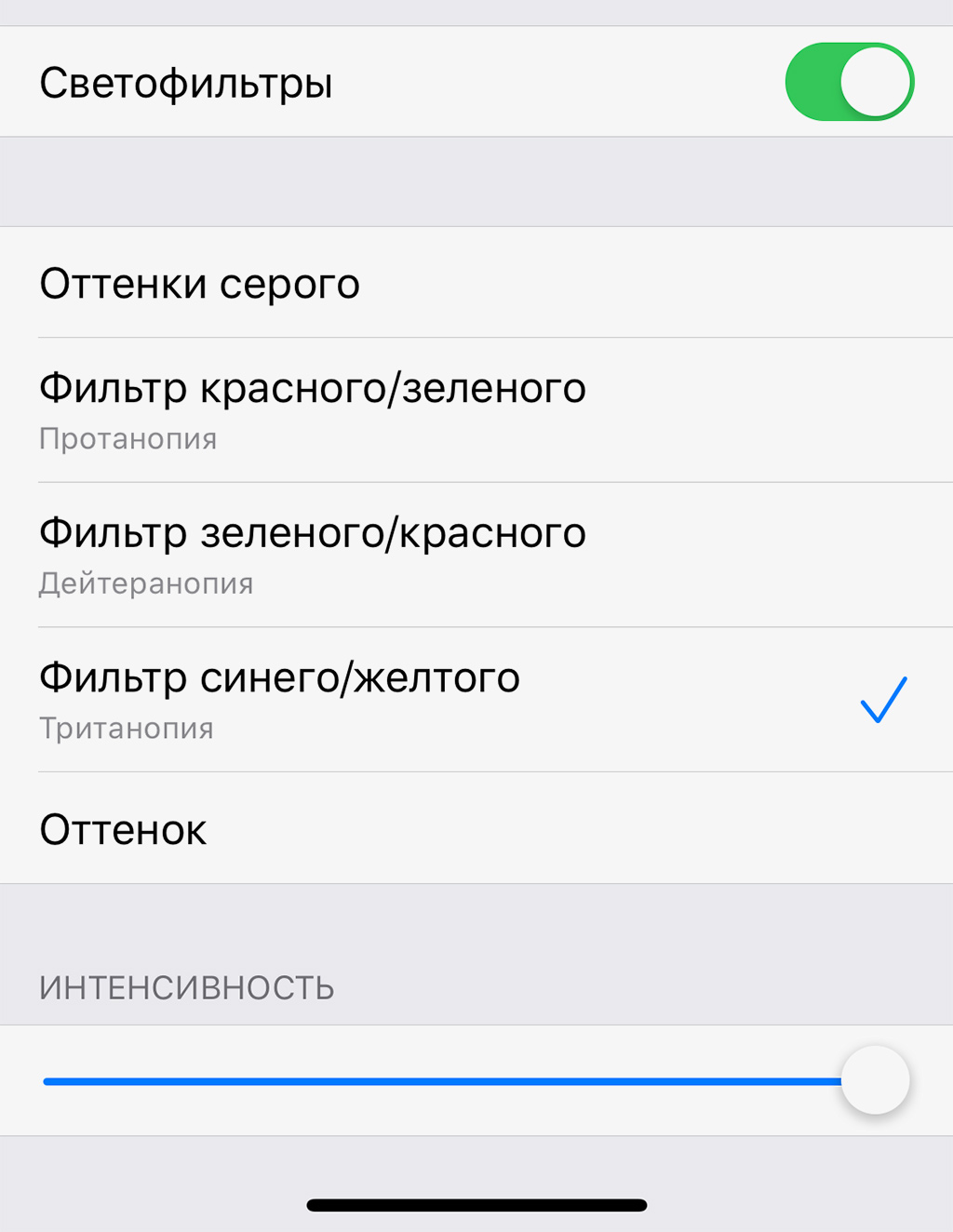
Найдите «Светофильтры» в «Универсальном доступе» в «Настройках», выберите пункт «Фильтр синего/жёлтого» и выкрутите на нужный уровень
Особенно круто такие насыщенные цвета выглядят на OLED-экранах топовых iPhone. Они становятся настолько же насыщенными, как на корейских смартфонах.
Только учтите, редактировать фото в таком формате лучше даже не пробовать. Цвета сильно искажаются, и цветокоррекция не получится — во время неё этот режим лучше выключать.
17. В iOS есть чудо-кнопка, и её точно нужно попробовать
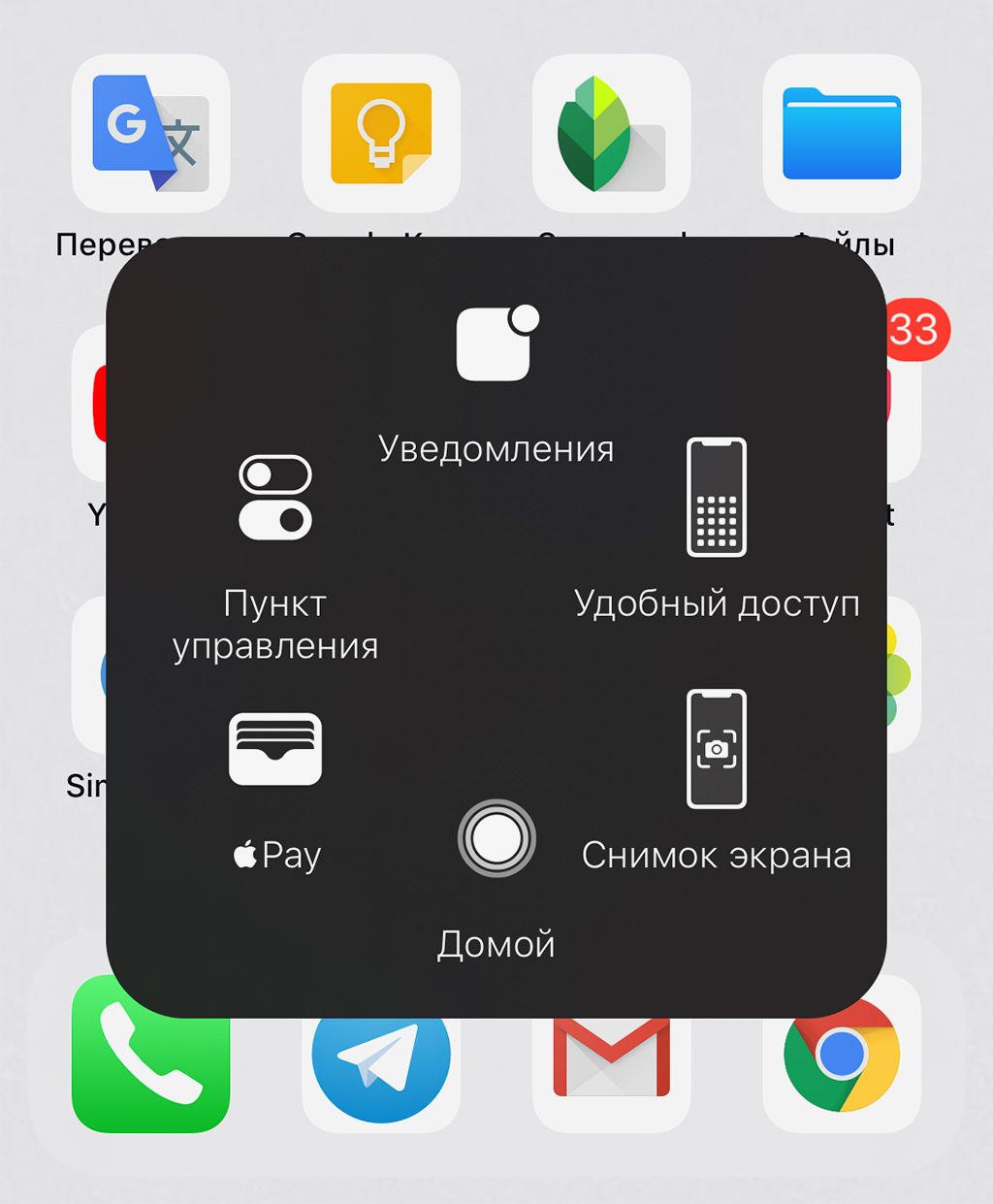
На этот раз через «Универсальный доступ» нужно включить AssistiveTouch
AssistiveTouch — это специальная виртуальная кнопка, которую можно использовать на любых iPhone. Её можно гибко настроить через «Универсальный доступ» системы.
Можно выбрать действия на обычный и длинный тап, а также нажатие с усилием. Она также может запускать меню с полезными фишками на ваш выбор.
Через неё получится активировать Apple Pay, сделать снимок экрана и очень много чего ещё. Её круто поместить внизу экрана, чтобы использовать всё это одной рукой.
18. Советуем создать автоматические ответы на звонки

Это можно сделать в меню «Настройки» > «Телефон» > «Ответ сообщением»
Даже на iOS 13 входящий вызов невозможно свернуть, и это провал. Чтобы это беспокоило вас не так сильно, рекомендую добавить быстрые сообщения, которыми можно будет оправдаться, если сбросили звонок.
19. iPhone нужно трясти, чтобы отменить последнее действие
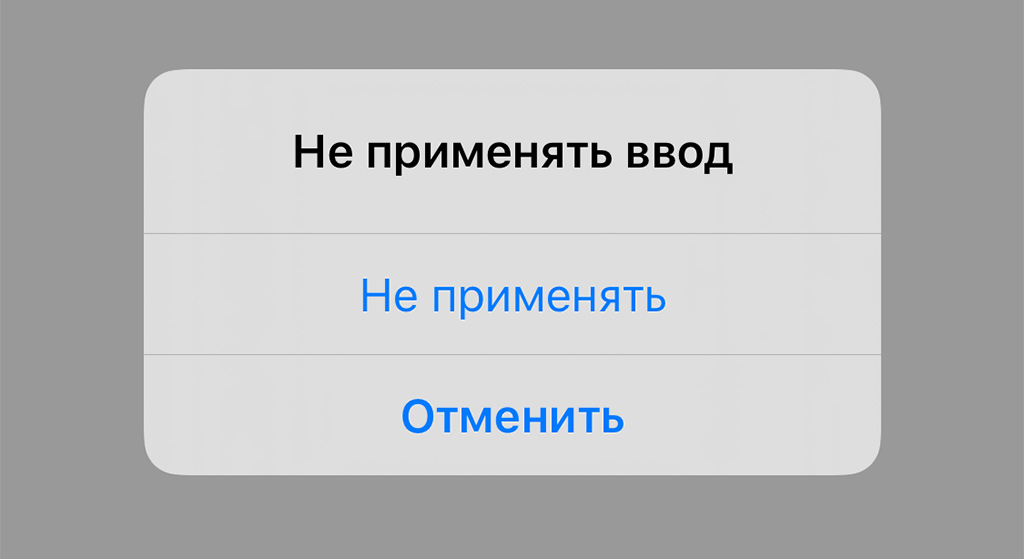
Да, реально потрясите смартфон, чтобы отменить ввод
На iOS 13 эта также можно сделать смахиванием тремя пальцами, но пока не обновились, для отмены введённого текста iPhone придётся немного потрясти.
20. Во время съёмки видео можно делать и фотографии
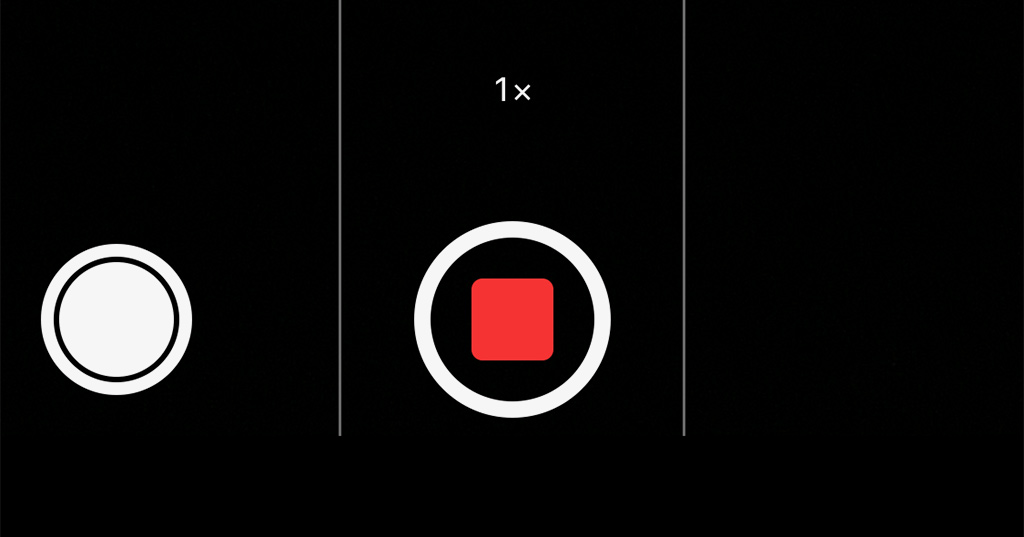
Для этого на экране появляется соответствующая кнопка
Моё последнее открытие — кнопка фото во время съёмки видео. Почему-то раньше я её вообще не использовал.
Теперь всегда снимаю видео и параллельно делаю фотки, получаются крутые кадры и смешной ролик с позированием «моделей» на память.
На этом всё. Если вы знаете ещё какие-то интересные фишки, про которые все забыли, пишите. Самые интересные точно появятся в аналогичных подборках.
Источник